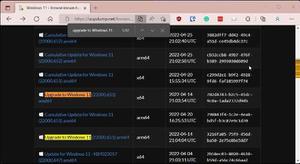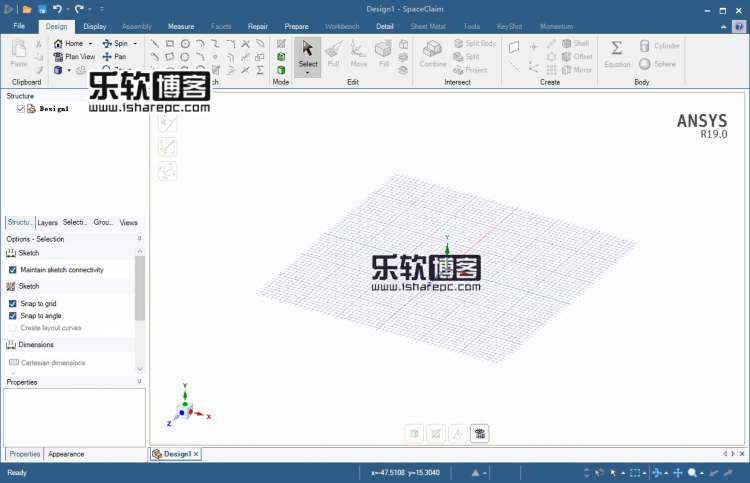如何使用ISO下载和安装Windows11 ARM
如果您的基于 ARM 的设备尚未正式升级到 Windows 11 而您想安装它,则可以使用 Windows 11 ARM64 ISO 文件。在本文中,我们将向您展示如何使用ISO 下载和安装 Windows 11 ARM。文章还指出了基于 ARM 的设备的局限性及其与 Windows 11 的兼容性。因此,如果您想在不受支持的基于 ARM 的计算机上安装 Windows 11,本指南将有所帮助。
如何使用 ISO 下载和安装 Windows 11 ARM
自发布以来,Windows 11 一直是备受争议的话题。有些人喜欢 Windows 的新版本,而另一些人则不喜欢。无论情况如何,在做出任何判断之前尝试一下都是明智的。
有很多拥有基于 ARM 处理器的人还没有尝试 Windows 11。也许时候到了。在本教程中,我们将了解如何下载 Windows 11 ARM ISO 并进行安装。
Windows 11 与 ARM 兼容吗?
是的,Windows 11 与基于 ARM 的设备兼容。它甚至可用于 Windows 10 中的此类设备。需要注意的是,最新版本的 Windows 现在支持 ARM 设备的 ARM64EC 应用程序二进制接口。新的操作系统将能够在不影响性能的情况下与 x64 设备顺畅地工作。它可以帮助开发人员实现本机性能,同时保持 x64 应用程序及其依赖项的兼容性。
基于 ARM 的设备有哪些限制?
虽然,ARM 架构与基于 x86 的操作系统(如 Windows)不兼容。在某些型号中,甚至处理器速度也可能受到限制。此外,更简单的指令集可能不足以应对繁重的工作负载。基于 Windows 10 ARM 的计算机的一个主要缺点是它们无法运行 64 位应用程序。作为一种解决方案,该公司放弃了 Windows 11 中的编译混合可移植可执行文件 (CHPE),并用新的 ARM64EC ABI 取而代之。
在基于 ARM 的设备上运行 Windows 11 时,还有一些其他限制。这里是其中的一些:
- 基于 ARM 的 电脑 不支持 Windows 传真和扫描。
- 某些第三方应用程序可能无法在基于 ARM 的设备上正常运行。您可能要考虑改用 Windows 安全中心。
- 除非开发了特定于 ARM 的驱动程序,否则使用 OpenGL 版本 3.4 或更高版本的游戏将无法运行。
- 只有必要的驱动程序与操作系统打包在一起,Windows 11 才会支持外围设备
使用 ISO 下载并安装 Windows 11 ARM
在使用 ISO 安装 Windows 11 ARM 之前,您必须获取必要的 ISO 文件。以下步骤将帮助您下载 ISO 文件:
- 启动您的默认浏览器并导航至uupdump.net。
- 在搜索栏中,键入Windows 11,然后按Enter 键查看结果。
- 看到搜索结果后,单击要下载的Windows 11 ARM64版本。
- 为方便访问,只需按Ctrl+F键并在搜索框中键入升级到 Windows 11。它应该是 arm64 版本,而不是 x64。
- 从下拉菜单中选择您的首选语言。
- 如果您喜欢英语,请保持原样。
- 然后单击“下一步”按钮。
- 下一步是选择您要下载的版本,然后单击下一步。
- 在下载方法下选择下载并转换为 ISO。
- 之后,在Conversion options下选择Include updates。然后将其他选项保留为默认值。
- 在右侧,您会看到有关 ISO 包的详细信息,例如总下载大小。
- 单击创建下载包以下载 ISO 文件。
- 它会将包含 ISO 下载包的 ZIP 文件下载到您的计算机。
- 要访问其中的文件,请解压缩ZIP 文件。
- 然后,双击uup_download_windows.cmd文件。
- 当 Microsoft Defender SmartScreen 出现时,单击“更多信息”>“仍然运行”。
- 它将运行脚本并下载必要的文件。
- ISO 构建过程完成后,终端将变为蓝色。
- 按0退出程序。
- 您现在将在解压缩 ZIP 文件的位置保存一个 ISO 文件。
完成上述步骤后,使用下载的 ISO 文件在虚拟机上创建可引导的 Windows 11 安装。
以上是 如何使用ISO下载和安装Windows11 ARM 的全部内容, 来源链接: utcz.com/dzbk/939267.html